
Pri uporabi operacijskega sistema Windows 8.1 bo morda potrebno zagnati programe neposredno iz bližnjice na namizju računalnika. Ker se programi v sistemu Windows 8.1 zaženejo iz okna "Aplikacije", jih boste morali zagnati.
Če želite program zagnati hitreje, boste morali dodati bližnjico tega programa na namizje ali prilepiti program na opravilno vrstico. V tem primeru uporabniku ne bo več treba odpirati dodatnih oken v operacijskem sistemu za zagon aplikacije.
Vsebina:- Problem pomanjkanja programskih bližnjic na namizju Windows 8
- Pripnite program v opravilno vrstico
- Dodajanje bližnjice programa na namizje
- Ročno dodajanje bližnjice programa na namizje
- Zaključki članka
- Kako dodati bližnjico programa na namizje v sistemu Windows 8.1 (video)
Vsi programi med namestitvijo v računalniku ne ustvarjajo bližnjic na namizju. Dokaj pogosto pride do situacij, ko je za delo potrebno dodati na namizje na primer pripomoček Windows, tako da ima uporabnik možnost hitro zagnati želeno aplikacijo.
Problem pomanjkanja programskih bližnjic na namizju Windows 8
V operacijskem sistemu Windows 8 je bilo delo v sistemu optimizirano, predvsem za nov popločan vmesnik. Lastniki tabličnih računalnikov in mobilnih naprav imajo največjo ugodnost pri uporabi ploščic, saj je s prsti za upravljanje ploščic na teh napravah zelo priročno..
Za lastnike namiznih in prenosnih računalnikov takšen vmesnik ne prinese veliko koristi. Pogosto morate narediti dodatne klike in premike, da dokončate želeno nalogo..
Zato bo v operacijskem sistemu Windows 8 možno dodati bližnjico na namizje ali pripeti aplikacijo na opravilno vrstico.
Če želite rešiti to težavo, se morate pomakniti z namizja na začetni zaslon.
V sistemu Windows 8.1 Update1 se sistem takoj zažene na namizje. Če uporabljate drugo različico sistema Windows 8, se lahko takoj zaženete tudi na namizje. O tem, kako to storiti, si lahko preberete tukaj..
V oknu "Začetni zaslon" boste morali s puščico v spodnjem levem kotu okna klikniti gumb.
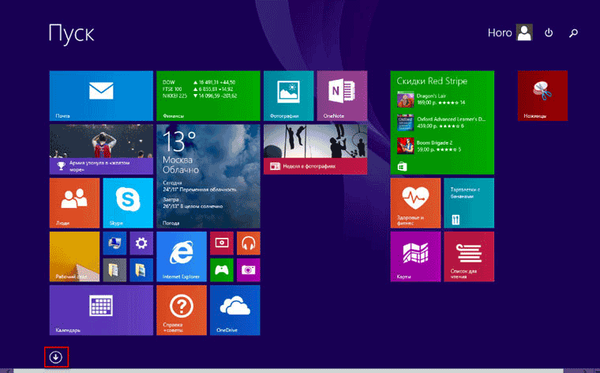
Nato se odpre okno "Aplikacije". V tem oknu bo mogoče zagnati potrebne programe. Po zagonu se bo program zagnal na namizju računalnika.
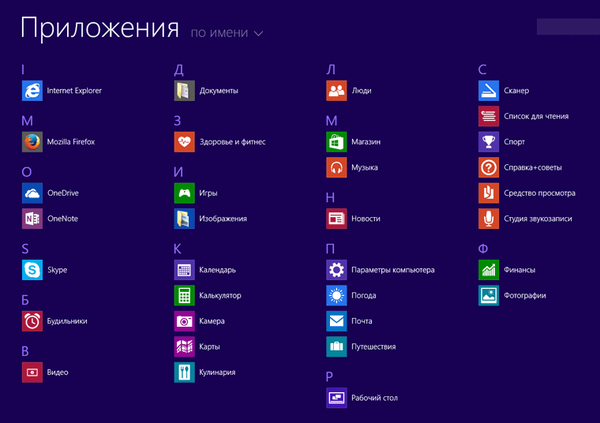
Če želite hitreje zagnati aplikacije, lahko pripnete aplikacijo na opravilno vrstico ali ustvarite bližnjico za to aplikacijo na namizju. V tem primeru lahko program zaženete hitreje, brez nepotrebnega preklapljanja med okni operacijskega sistema Windows 8.1, hkrati pa prihranite čas in ne naredite nepotrebnih potez.
Upoštevajte, da ne morejo vsi programi ustvariti bližnjice na namizju. Izhod iz te situacije je popraviti takšno aplikacijo na opravilni vrstici..
Pripnite program v opravilno vrstico
Če želite popraviti program v opravilni vrstici, boste morali z desno miškino tipko klikniti aplikacijo. V kontekstnem meniju, ki se odpre, boste morali izbrati element "Pripni na opravilno vrstico".
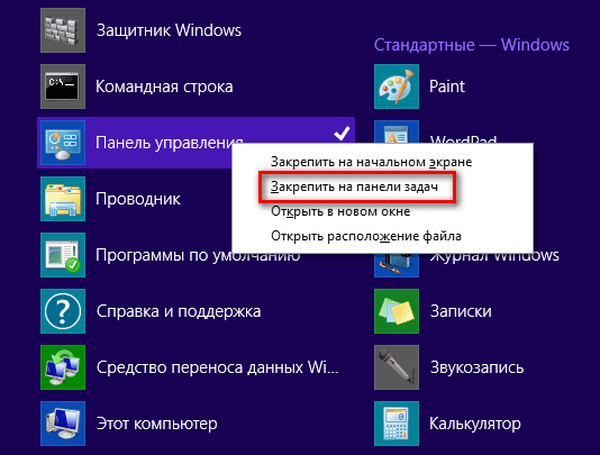
Po tem bo ta aplikacija pripeta na opravilno vrstico. Zdaj, če želite zagnati aplikacijo, bo dovolj klikniti ikono aplikacije, ki se nahaja na opravilni vrstici.

To je primeren način za zagon programov, hkrati pa bo treba upoštevati, da prostora na opravilni vrstici za namestitev vseh potrebnih programov in programov tam ne bo dovolj..
Izhod iz te situacije je, da dodate bližnjice aplikacij neposredno na namizje..
Dodajanje bližnjice programa na namizje
Če želite ustvariti bližnjico programa, morate iti z namizja na začetni zaslon in nato z začetnega zaslona na aplikacije.
V oknu "Aplikacije" izberite želeni program in z desno miškino tipko kliknite aplikacijo. V kontekstnem meniju, ki se odpre, izberite postavko "Odpri lokacijo datoteke".

Po tem se bo odprlo okno "Namizje". Na namizju se bo odprlo okno za to aplikacijo, katere mesto ste odprli v oknu "Aplikacije".
V tem oknu poiščite bližnjico tega programa in nato z desno miškino tipko kliknite to bližnjico. Po tem se odpre kontekstni meni, v katerem boste morali izbrati element »Pošlji« in v podmeniju izbrati »Namizje (ustvari bližnjico)«..
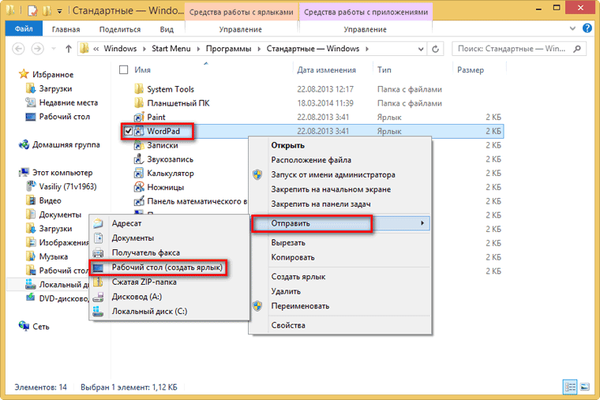
Na namizju se bo pojavila bližnjica tega programa. Zdaj bo mogoče s to bližnjico zagnati aplikacijo neposredno z namizja, ne da bi preklopili na okna »Začetni zaslon« in »Aplikacije«.

Ročno dodajanje bližnjice programa na namizje
Bližnjice do programov lahko na namizje dodate tudi ročno. Če želite to narediti, boste morali odpreti mapo v računalniku, kjer se nahaja ta program. Običajno so to mape "Programske datoteke" ali "AppData". Ker so programi najpogosteje nameščeni v teh mapah, ko so nameščeni v računalniku.
Skrita mapa "AppData" je v uporabniškem profilu. Za dostop do te mape bo računalnik moral omogočiti prikaz skritih map. Ko zaključite potrebna dejanja v skriti mapi, ne pozabite znova izklopiti prikaza skritih map.
Po vnosu želene mape boste morali z desno miškino tipko kliknite datoteko "Application". V kontekstnem meniju na enak način, kot je opisano zgoraj, najprej izberite element "Odpri" in nato še element "Namizje (ustvari bližnjico)".
To je vse, zdaj lahko ta program zaženete iz ustvarjene bližnjice na namizju računalnika.
Morda vas zanima tudi:- Obnovitveni disk Windows 8.1 (Windows 8)
- Kako onemogočiti posodobitve v sistemu Windows 8.1 (Windows 8)
Bližnjice programa lahko preprosto postavite na namizje v potrebnem vrstnem redu ali jih shranite v mapo, posebej ustvarjeno na namizju, ali v mape, tako da ne ovirajo vašega dela..
Osebno mi ni všeč, ko je na namizju veliko programskih bližnjic. Nekoliko motijo in včasih lahko motijo delo, kar otežuje pregled zaslona monitorja.
Za udobje sem na namizju računalnika ustvaril posebne mape, kamor sem postavil bližnjice do najpogosteje uporabljenih aplikacij. Ustvarjene mape sem poimenoval po odsekih programskih dejavnosti, na primer: "Sistem", "Pretvorniki", "Avdio" itd. Tako sem bližnjice programov, podobnih po vrsti dejavnosti, razvrstil v nekatere mape.
V mnogih mojih videoposnetkih lahko vidite te mape, ki se nahajajo na vrhu namizja. Osebno mi je bolj priročno delo v računalniku, saj imam hiter dostop do najbolj priljubljenih programov za njihov hitrejši zagon.
Zaključki članka
Po dodajanju bližnjice programa na namizje v operacijskem sistemu Windows 8.1 ali pripenjanju aplikacije v opravilno vrstico bo uporabnik lahko hitro zažene potrebne programe pri delu v računalniku..
Kako dodati bližnjico programa na namizje v sistemu Windows 8.1 (video)
https://www.youtube.com/watch?v=4FrN3AO85MQPodobne publikacije:- Kako izklopiti zaklenjeni zaslon v sistemu Windows 8.1
- Namestite Windows 8.1
- Kako odstraniti geslo za prijavo v Windows 8.1
- Ustvarite obnovitveno točko in obnovite Windows 8.1
- Prenesite namizje v sistemu Windows 8.1











